კომპიუტერის ნებისმიერი მომხმარებლის ერთ-ერთი ყველაზე საშინელი კოშმარია შეცდომა Blue Screen of Death. შეცდომის კოდები და ერთდროული მიზეზები შეიძლება განსხვავებული იყოს, მაგრამ საშინელება იგივე რჩება; ყველა მათგანი იწვევს სისტემის დაუყოვნებლივ გადატვირთვას და ყველაფერი, რაც არ არის შენახული, იკარგება. ზოგჯერ, სისტემა შეიძლება სრულად არ აღდგეს დანაკარგისგან.
მრავალი ცისფერი ეკრანის შეცდომის კოდექსიდან, ერთ – ერთი ყველაზე ხშირად მოხსენიებული ერთია:
DRIVER_POWER_STATE_FAILURE
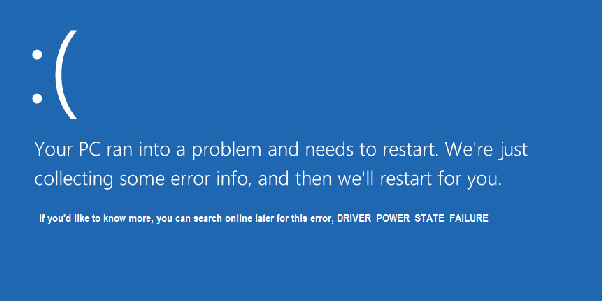
მიზეზის გაგება
ეს შეცდომა ხდება მაშინ, როდესაც WiFi ან დისპლეის დრაივერები მოძველებულია, თუმცა ეს საკითხი შეიძლება დაკავშირებული იყოს სხვა მნიშვნელოვან დრაივერებთან. მიუხედავად იმისა, რომ სისტემა უმოქმედოა, ეს დრაივერები მიდიან ქვედა მდგომარეობაში (ერთგვარი ძილის მდგომარეობაში), რათა დაზოგონ ელემენტი და დისკი. როდესაც სისტემაში კვლავ დაიწყებთ მუშაობას, ის აგზავნის სიგნალს ამ დრაივერების გასაღვიძებლად. ამასთან, თუ ეს დრაივერები მოძველებულია, ამ სიგნალების გაგებას ვერ შეძლებთ და დრაივერები არ იღვიძებენ. ამ ფაქტის გაცნობის შემდეგ, სისტემა რეაგირებს რეაგირების რეჟიმში გაგზავნით და ამით ხდება
შეცდომა DRIVER_POWER_STATE_FAILURE.ცხადია, საუკეთესო პრევენცია იქნება Windows– ის დროულად განახლება და ზოგჯერ ყველა გადამწყვეტი დრაივერის ინდივიდუალურად განახლება. მაგრამ თუ ამ შეცდომას უკვე ვაწყდებით, ამის მოგვარებას უფრო მეტი ძალისხმევა სჭირდება, რადგან ან ეკრანის ეკრანი არ ჩაიტვირთება, ან ვერ შეძლებთ ინტერნეტით დაკავშირებას დრაივერების განახლებისთვის.
საკითხის გადასაჭრელად შეიძლება გამოვცადოთ შემდეგი გადაწყვეტილებები:
შენიშვნა: გთხოვთ, დააკავშიროთ თქვენი სისტემა ინტერნეტთან მაგარი ხაზით, სანამ დაიწყებთ გადაწყვეტილებებს.
გამოსავალი 1] წაშალეთ მძღოლი Windows– ში უსაფრთხო რეჟიმში შესვლის შემდეგ
Windows ხელახლა აინსტალირებს დრაივერებს, როდესაც ჩვენ სისტემაში გადავტვირთავთ. ამასთან, პირველ რიგში, საჭიროა დრაივერის დეინსტალაცია, რაც შეუძლებელია, ვინაიდან Windows- ში ვერ მოხვდებით. ამრიგად, ჩვენ შეგვიძლია შევეცადოთ შევიდეთ მას უსაფრთხო რეჟიმში. უსაფრთხო რეჟიმი იყენებს დრაივერების მინიმალურ კომპლექტს, რაც შესაძლოა მომხმარებელს სისტემაში შესვლაში და პრობლემის მოგვარებაში დაეხმაროს.
1] გადატვირთეთ სისტემა და გახსენით Გაშვების რემონტი ფანჯარა. ამის გაკეთება შესაძლებელია ან F12 ღილაკის სწრაფი დაჭერით (ან რაიმე სხვა ფუნქციის ღილაკის მიხედვით მეორე) სისტემა იწყებს ჩატვირთვისას ან Assist ღილაკს, ან ინსტალაციის გამოყენებით მედია.
2] დააჭირეთ ღილაკს Დამატებითი პარამეტრები ზე Გაშვების რემონტი ფანჯარა.
3] აირჩიეთ პრობლემების მოგვარება და შემდეგ დააჭირეთ ღილაკს Დამატებითი პარამეტრები.
4] შემდეგ ფანჯარაში წერია შემდეგნაირად: "გადატვირთეთ Windows– ის ვარიანტის შესაცვლელად." უსაფრთხო რეჟიმის ჩართვის ვარიანტი არის ვარიანტი 4.
5] გადატვირთეთ სისტემა და აირჩიეთ ვარიანტი 4, სისტემაში შესასვლელად Უსაფრთხო რეჟიმი.
6] სისტემაში ჩართვისთანავე დააჭირეთ ღილაკს Win + R გახსენით Run ფანჯარა და აკრიფეთ ბრძანება devmgmt.msc. დააჭირეთ Enter- ს გახსნისთვის Მოწყობილობის მენეჯერი.
7] მიუხედავად იმისა, რომ პრობლემა საეჭვოა WiFi და გრაფიკული დრაივერებით, ჩვენ არასოდეს ვიცით რომელი დრაივერი იყო პრობლემური. ამრიგად, მარჯვენა ღილაკით დააწკაპუნეთ დრაივერებზე სათითაოდ და განაახლეთ დრაივერის პროგრამა.
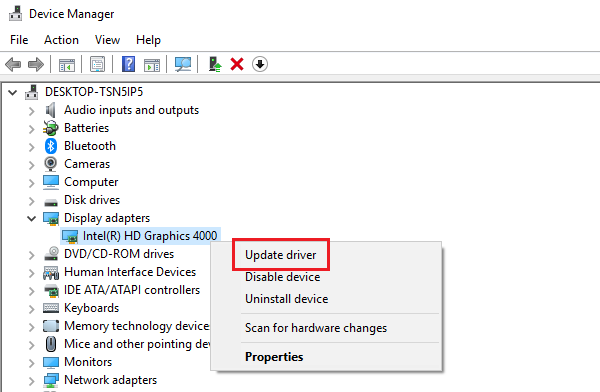
თუ ეს არ მუშაობს, შეგვიძლია კვლავ შევიდეთ სისტემაში უსაფრთხო რეჟიმში და განვაინსტალიროთ გრაფიკული და WiFi დრაივერები და გადატვირთოთ სისტემა.
გამოსავალი 2] შეცვალეთ შესრულების პარამეტრები
იმ შემთხვევაში, თუ დრაივერების განახლება, როგორც ეს წინა ნაბიჯში იყო ნაჩვენები, არ იმუშავებს, პრობლემა იქნება სისტემის მუშაობის პარამეტრებში.
1] შედით სისტემაში Უსაფრთხო რეჟიმი წინა ეტაპზე ახსნა და გახსენით Run ფანჯარა.
2] აკრიფეთ ბრძანება powercfg.cpl ფანჯარაში გაშვება და დააჭირეთ ღილაკს Enter. ეს გახსნის დენის ვარიანტი ფანჯარა.
3] დააჭირეთ ღილაკს შეცვალეთ გეგმის პარამეტრები შემდეგი ვარიანტი, როგორიც არ უნდა იყოს თქვენ მიერ არჩეული ენერგიის გეგმა.
4] გაფართოება PCI Express სიაში და შემდეგ დააჭირეთ ღილაკს დააკავშირეთ სახელმწიფო ენერგიის მენეჯმენტი (დამოკიდებულია თქვენს სისტემაზე) და ამ პარამეტრის ჩართეთ კვების ელემენტის ჩართვა გამორთულად.
5] ახლა გადადით უსადენო ადაპტერის პარამეტრზე იმავე სიაში და გააფართოვეთ იგი. დააჭირეთ ენერგიის დაზოგვის რეჟიმს და შეცვალეთ ჩართული მდგომარეობა მაქსიმალური ეფექტურობით.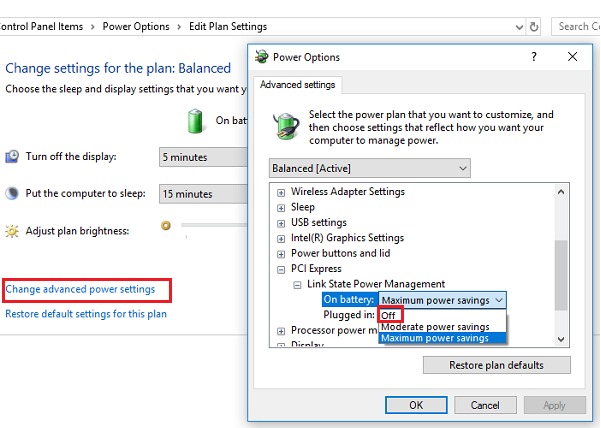
6] პარამეტრების შესანახად დააწკაპუნეთ მიმართვაზე და შემდეგ OK.
გადატვირთეთ სისტემა და შეამოწმეთ, ამით ის წყვეტს თუ არა საკითხს.
იმედია, ეს ნაბიჯები სასარგებლო იქნება.

